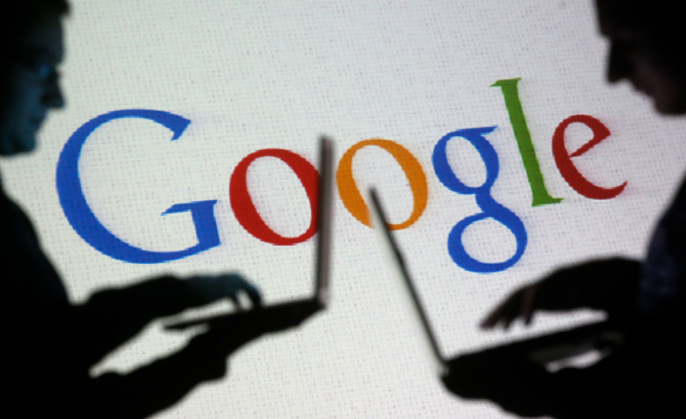详情介绍
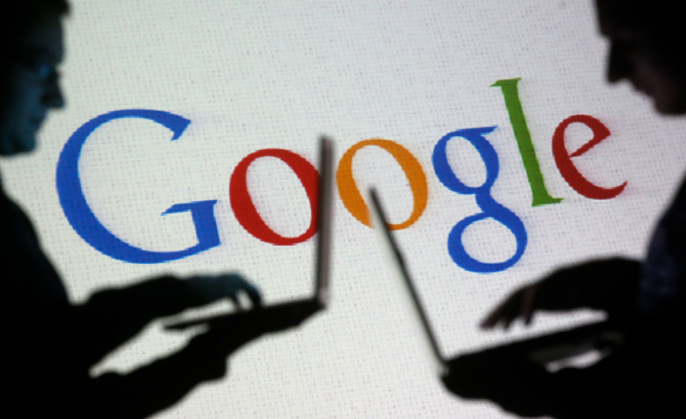
以下是谷歌浏览器下载多设备同步设置方法及注意事项:
一、设置方法
1. 登录谷歌账号:在谷歌浏览器中,点击右上角的个人头像或初始字母,选择“添加用户”或“登录”。如果已有谷歌账号,直接输入账号和密码进行登录;如果没有,需要先注册一个谷歌账号。登录后,浏览器会开始同步该账号下的部分数据。
2. 开启同步功能:登录成功后,进入浏览器的设置页面。点击右上角的三个点(菜单图标),选择“设置”,在设置页面中找到“用户和账户”选项,点击进入。确保“同步”选项已开启,并且可以选择要同步的数据类型,如书签、历史记录、密码、扩展程序等。根据个人需求,勾选需要同步的内容。
3. 验证设备:在首次设置同步时,可能需要进行设备验证。谷歌会发送一个验证码到你登录的谷歌账号所绑定的手机或邮箱,输入正确的验证码以完成验证过程。验证成功后,浏览器会开始将当前设备的数据传输到谷歌服务器,并在其他已登录同一账号的设备上进行同步。
4. 检查同步状态:在设置页面的“同步”选项中,可以查看同步状态和最近同步的时间。如果发现同步出现问题,可以尝试重新登录账号或检查网络连接。
二、注意事项
1. 网络连接:确保所有需要同步的设备都连接到稳定的网络,最好是Wi-Fi网络,以避免消耗移动数据流量。不稳定的网络可能导致同步失败或数据不完整。
2. 隐私保护:虽然谷歌浏览器的同步功能使用了加密技术来保护用户数据,但在公共网络或他人设备上使用时,仍要注意隐私保护。避免在公共设备上登录个人谷歌账号,以免泄露个人信息。
3. 存储空间:大量的数据同步可能会占用一定的存储空间。确保设备有足够的可用空间来进行同步操作。如果存储空间不足,可以删除一些不必要的文件或应用程序来释放空间。
4. 账号安全:设置强密码来保护谷歌账号的安全。避免使用简单易猜的密码,建议使用包含字母、数字和符号的组合。同时,开启双重认证功能,增加账号的安全性。
5. 定期检查同步设置:随着使用需求的变化,可能需要调整同步的数据类型或其他相关设置。定期检查同步设置,确保只同步必要的数据,以提高同步效率并减少不必要的流量消耗。
6. 多设备兼容性:不同操作系统和设备上的谷歌浏览器版本可能存在差异,某些功能或数据可能无法完全同步。在使用多设备同步功能时,要注意检查各个设备上的浏览器版本是否兼容,并及时更新到最新版本。